Užitočné tipy na klávesové skratky vo Windowse, ktoré zefektívnia a uľahčia prácu.
Základné klávesové skratky vo Windowse
Pozrite si v nasledujúcej tabuľke prehľad základných klávesových skratiek vo Windowse.
| Klávesová skratka | Popis |
| Ctrl + c | Skopírovanie priečinka alebo súboru. |
| Ctrl + v | Prilepenie skopírovaného alebo vystrihnutého priečinka alebo súboru. |
| Ctrl + x | Klávesová skratka pre vystrihnutie priečinka alebo súboru. Po prilepení (Ctrl + v) dôjde k presunutiu priečinka alebo súboru. |
| Ctrl + a | Označí všetky priečinky alebo súbory. |
| F2 | Aktivovanie premenovania priečinka alebo súboru. |
| F3 | Stlačením klávesy F3 v Prieskumníku sa aktivuje vyhľadávanie. |
| Alt + F4 | Zavrie sa aktívne okno. |
| Alt + Tab | Prepínanie medzi oknami. Ak stlačíte Alt + Tab, pustíte klávesu Tab (držíte Alt), môžete sa presúvať medzi oknami šípkami. |
| Alt + Print screen | Urobí screenshot len aktívneho okna. |
| Windows + L | Zamkne sa počítač. |
| Windows + D | Zobrazí sa pracovná plocha (Desktop). Všetky okná sa minimalizujú. |
| Windows + šípky | Premiestnenie okna na ľavú alebo pravú stranu obrazovky. Minimalizovanie alebo maximalizovanie okna. |
Pokročilejšie klávesové skratky vo Windowse
Ctrl + Alt + šípky
Otáčanie obrazovky:
- šípka vľavo – horná časť obrazovky je vľavo,
- šípka vpravo – horná časť obrazovky je vpravo,
- šípka hore – horná časť obrazovky je hore (štandardná pozícia),
- šípka dole – obrazovka je obrátená o 180 stupňov.
Ctrl + kliknutie myši
Držíte a klikáte na priečinky a súbory. Výber zahŕňa tie priečiny a súbory, na ktoré kliknete. Opätovným kliknutím na priečinok alebo súbor dôjde k jeho odznačeniu (zúženiu výberu).
Odporúčame nastaviť: Začiarkavacie políčka položiek v Ovládací panel – Vzhľad a prispôsobenie – Možnosti Prieskumníka – Zobrazenie – Rozšírené možnosti – Súbory a priečinky – Na výber položiek používať začiarkavacie políčka. Spôsobov, ako vykonať toto nastavenie je viacero. Napríklad, ak máte otvorený Prieskumník, kliknite na kartu Zobraziť a v časti Zobraziť alebo skryť označte Začiarkavacie políčka položiek.
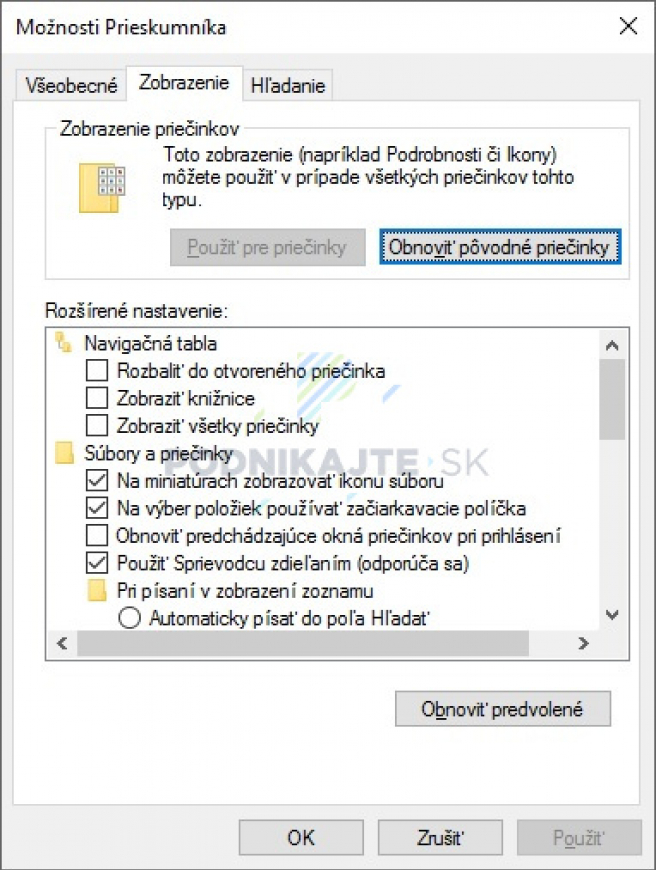
Shift + kliknutie myši
Ak chcete vybrať niekoľko priečinkov alebo súborov za sebou, tak označte prvú položku, stlačte Shift a kliknite na poslednú položku, ktorú chcete vybrať.
Shift + Delete
Zmazanie súboru bez premiestnenia do koša. Súbor je možné v niektorých prípadoch obnoviť pomocou špeciálneho softvéru. Nebudeme v tomto článku zachádzať do detailov. Dôležitou je informácia, že ani po použití Shift + Delete Windows okamžite úplne nezmaže súbor z pevného disku.
Windows + E
Otvorí Prieskumníka (Explorer). To je v podstate program zabudovaný vo Windowse na prehliadanie priečinkov, prácu s priečinkami alebo prácu so súbormi. Mnohí si to ani neuvedomujeme, že v podstate otvorením „Tohto počítača“ už pracujeme s programom.
Windows + R
Otvorí aplikáciu na rýchle spustenie programu, otvorenie priečinka a pod. Užitočné skratky na spustenie niektorých často používaných programov:
- calc – otvorí Kalkulačku
- mspaint – otvorí Skicár
- notepad – otvorí Poznámkový blok
- wordpad – otvorí WordPad (textový editor)
- winword – otvorí Word
- excel – otvorí Excel
- snippingtool – otvorí Nástroj na vystrihovanie
Windows + medzerník
Prepínanie medzi nastavenými klávesnicami. Obvykle bývajú nastavené slovenská a anglická klávesnica. Nastavenie klávesnice zahŕňa najmä písmená, resp. typy znakov používané v danom jazyku a ich rozloženie na klávesnici.






